Назначение приоритета сообщению
Для изменения текущего приоритета сообщения следует кнопкой Важность  развернуть список и выбрать новый приоритет. Список содержит элементы Высокий, Обычный и Низкий. Можно также воспользоваться командой Сообщение > Важность вызова каскадного меню с точно такой же структурой. Назначение нестандартного приоритета действует только на текущее сообщение.
развернуть список и выбрать новый приоритет. Список содержит элементы Высокий, Обычный и Низкий. Можно также воспользоваться командой Сообщение > Важность вызова каскадного меню с точно такой же структурой. Назначение нестандартного приоритета действует только на текущее сообщение.
Отправка сообщения
Завершив все операции по созданию сообщения и тщательно проверив его текст на отсутствие грамматических ошибок, пользователь может отправлять его. Это значит, что созданное сообщение сначала заносится в папку Исходящие, а затем доставляется на почтовый сервер. Причем доставка осуществляется в заданном пользователем режиме (немедленно, в очередной сеанс связи с почтовым сервером или при завершении работы почтовой программы). Отправить вновь созданное сообщение можно следующими способами: нажать кнопку Отправить, использовать сочетание клавиш Alt+S или Ctrl+Enter или выполнить команду Файл > Отправить.
Просмотр сообщения
В стандартном режиме работы при запуске Outlook Express устанавливается соединение с почтовым сервером и проверяется наличие поступивших на имя пользователя сообщений. Все вновь поступившие сообщения доставляются на компьютер пользователя и размещаются в папке Входящие. Для просмотра этих сообщений пользователь должен раскрыть соответствующую папку, перейти в область списка сообщений и выделить интересующее его сообщение.
Если в основном окне имеется область просмотра сообщений, то текст выделенного сообщения сразу же отображается в этой области. Внешний вид окна просмотра сообщений представлен на рис. 14.28. В заголовке этого окна находится содержимое поля Тема, а в рабочей зоне — панель инструментов, область служебной информации и область текста сообщения. В области служебной информации указано, от кого получено, кому адресовано, тема и дата получения сообщения.
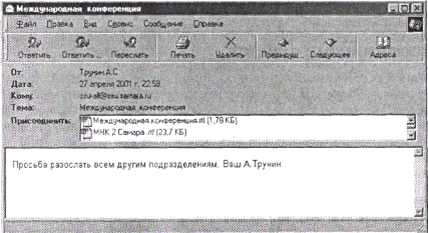
Рис. 14.28.Окно просмотра сообщений
Любой участок текста, находящегося в окне сообщения, можно стандартным для текстового редактора MS Word способом выделить. Кроме того, с помощью сочетания клавиш или команды Правка > Выделить все можно выделить весь текст сообщения. Выделенный фрагмент можно с помощью сочетания клавиш Ctrl+C или же команды Правка > Копировать скопировать в буфер обмена, а оттуда вставить в любой документ.
Дата добавления: 2016-09-20; просмотров: 499;
